电脑一键重装系统win7,电脑一键重装系统win7怎么操作
这篇教程呢,小编教大家给电脑一键重装系统win7。很多用户对于win7系统的喜爱是非常执着的,微软推出了一代又一代的Windows系统,现在最新的一代是Windows11,但是依然有人表示要停留在win7,不会升级新系统。这些用户之所以偏爱win7系统也是有原因的,win7兼容性和稳定性都能满足大部分用户的需求。反观win11,系统本身存在很多的bug,还需微软继续完善呢。
电脑一键重装系统win7怎么操作
一、准备工作
1、 下载电脑重装系统软件
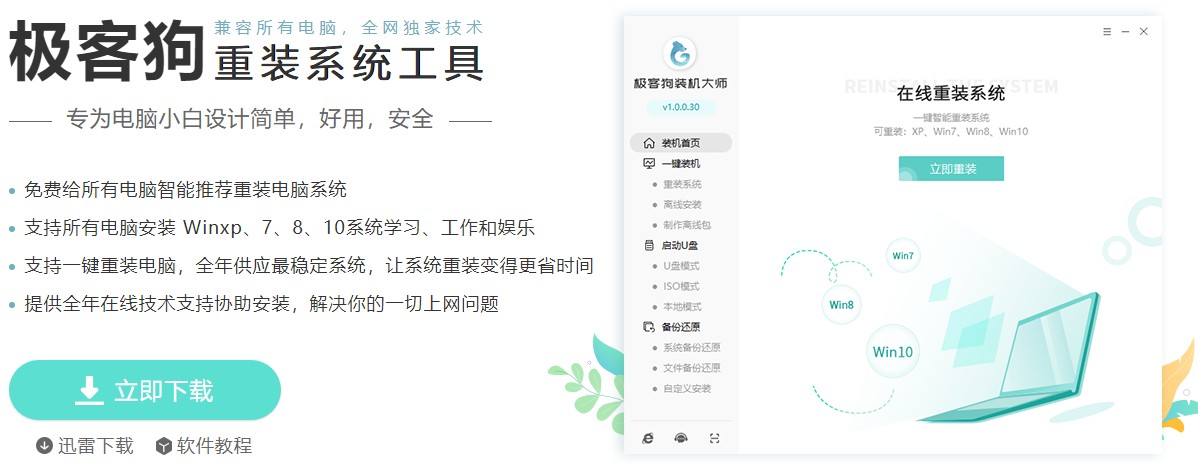
2、关闭电脑杀毒软件
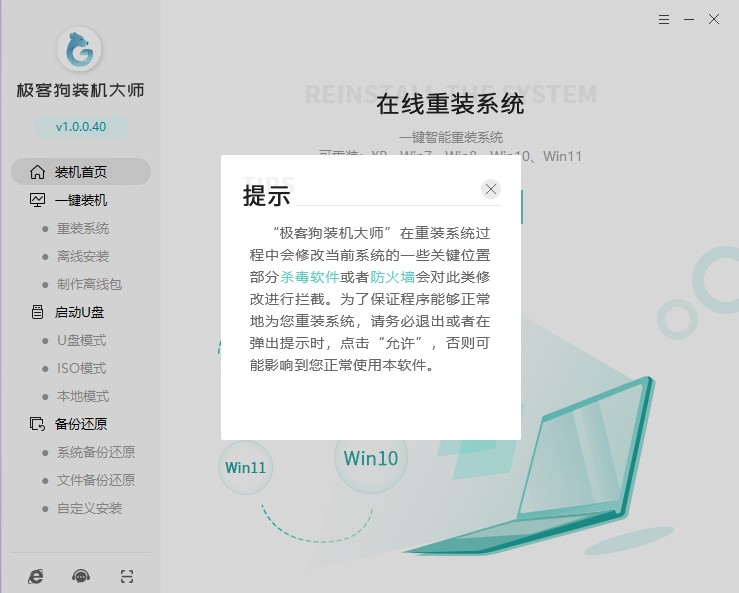
3、备份电脑重要资料,以免丢失
二、重装系统win7教程
1、 打开电脑重装系统软件,进入“重装系统”,选择需要安装的操作系统版本。
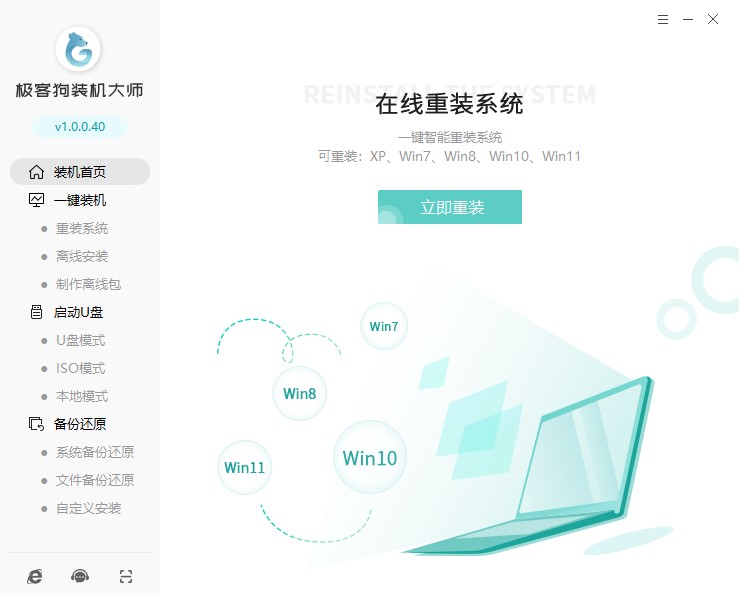
2、 电脑重装系统软件人性化的提供了备份的选择,勾选需要备份的文件。
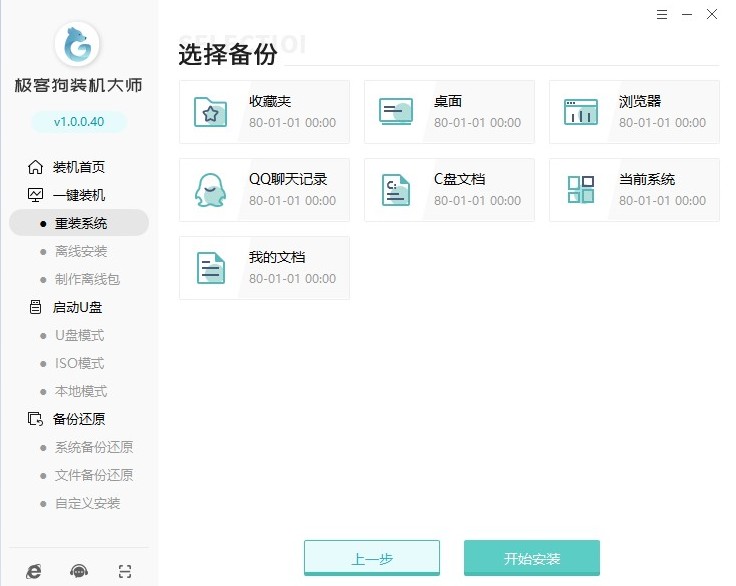
3、备份文件选择好以后,电脑重装系统软件会自动下载系统并进入环境部署,我们只需要耐心等待就可以了!
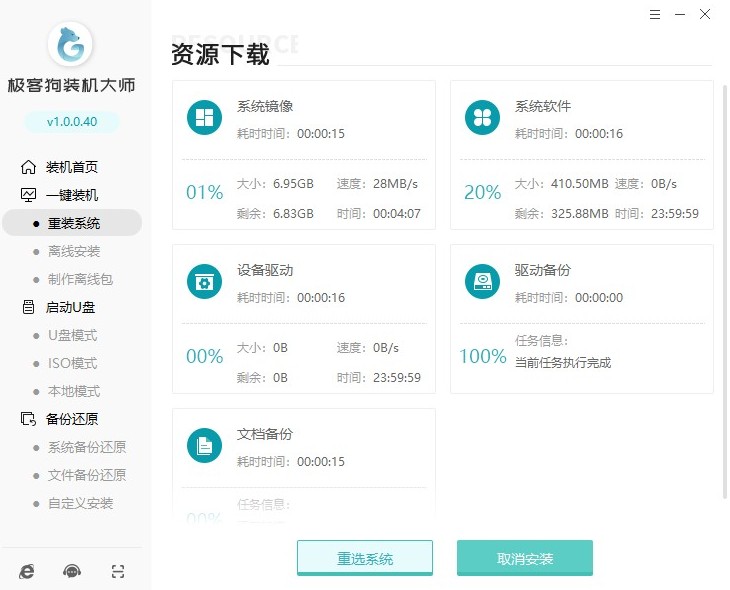
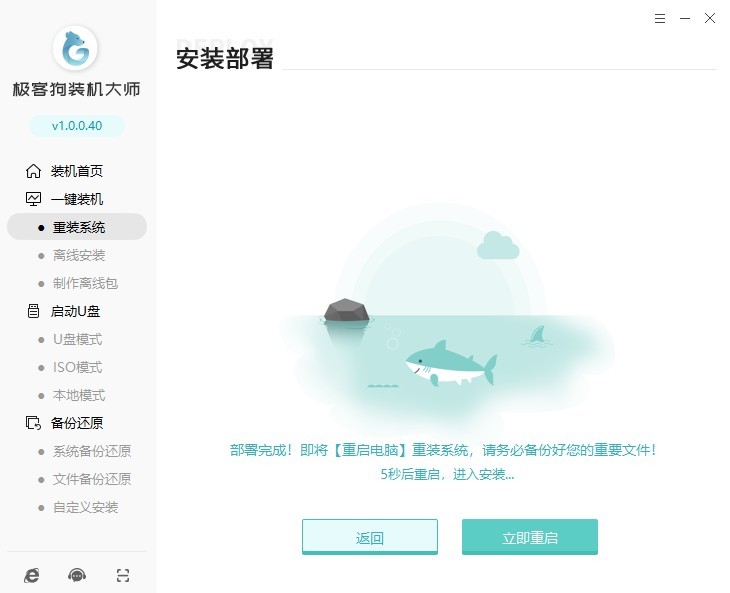
4、环境部署完成后,重启电脑选择GeekDog PE进入win7系统安装状态。
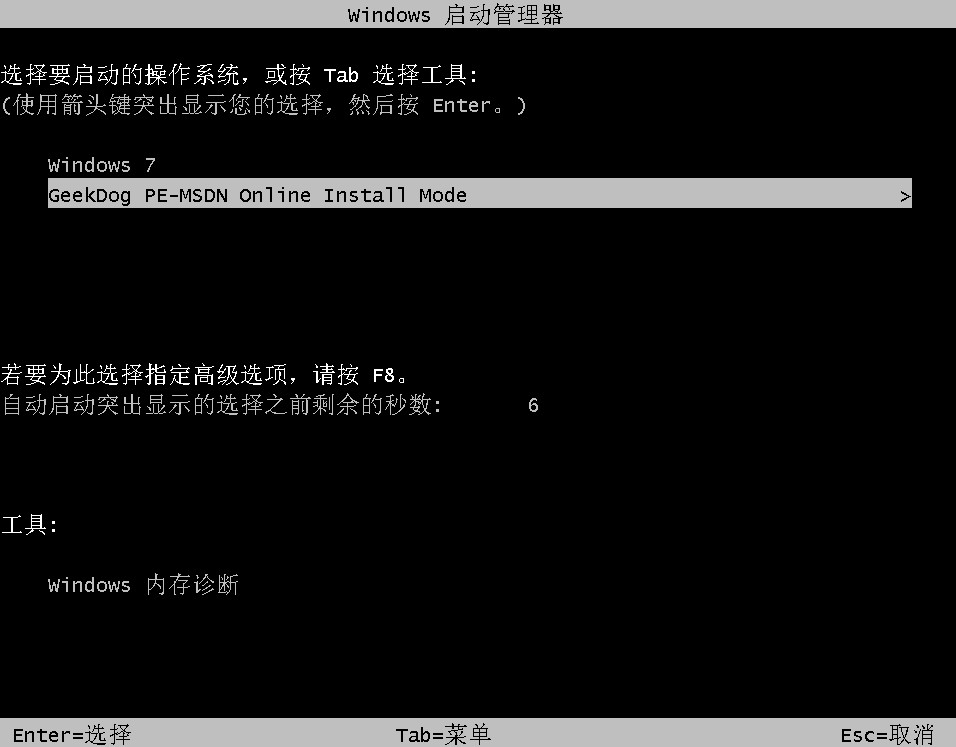
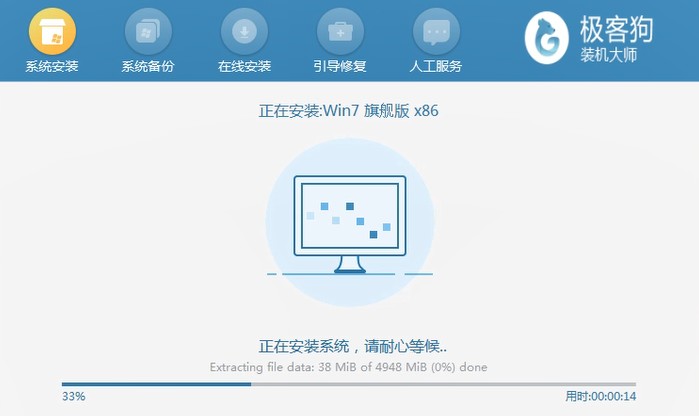
5、现在只需要等待安装完成,软件会提示重启电脑,点击“立即重启”后,电脑重装系统软件会自动对系统进行部署,并安装驱动与软件,稍等片刻就可以使用win7系统啦!
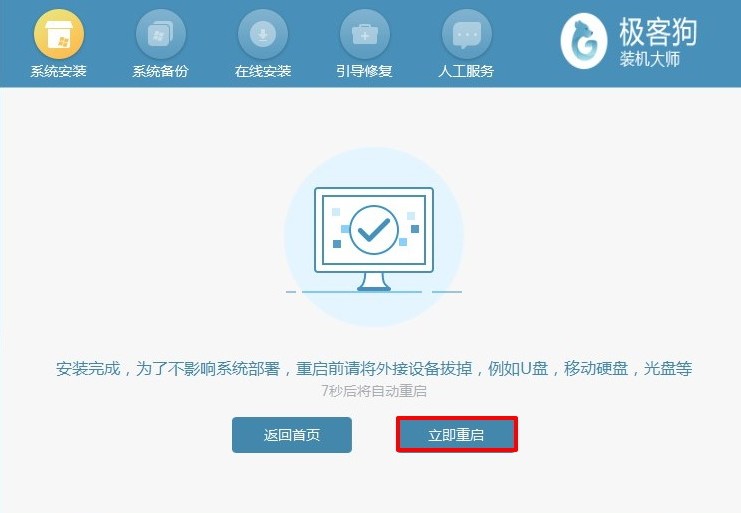
以上内容讲解了,电脑一键重装系统win7怎么操作。安装完毕后电脑自动重启,经过一段时间进入到系统桌面即可。注意,重装win7系统之前,请确保电脑c盘没有重要的资料哦,否则将会在重装系统的过程中遭格式化。最后,希望以上的图文教程能帮助到大家。还想了解更多有关重装系统的教程,请持续关注本站吧。
原文链接:https://www.jikegou.net/win7/1834.html 转载请标明
极客狗装机大师,系统重装即刻简单
一键重装,备份还原,安全纯净,兼容所有

